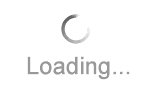2015公司信息变化公告 [2015-10-21]
打造10秒内的台式机 [2013-9-15]
2014可视首选网线制楼宇对讲 [2013-9-15]
黄山星耀项目列表 [2013-9-15]
远程会议系统包含电话,网络,视频会议 [2013-9-15]
打造10秒内的台式机
发布者:admin 来源:zol 发布时间:2013/9/15
风际升级建议:
DDR400电脑或硬盘坏了,升级16G-32G即可,不可能安装xp以上系统,系统盘10G够了,下电影打游戏绕道。¥150元,DDR800内存3G以内不打算继续升级也在此限。
升级64-128G¥499,新装电脑均可考虑,3G内存以上用户均可考虑,系统盘50G,风际DIY攒机首选。
更大容量当然更换,暂时觉得性价比不够或总计过高,当然你觉得¥699不高另当别论。
现如今电脑配置中,系统过慢已经不能完全归咎于内存、CPU身上,更多的是磁盘性能低下拖垮了整个电脑性能。将自己的台式机升级固态硬盘是当下非常火热的话题,想知道机械硬盘电脑升级完SSD后的实际表现吗?下面笔者就用浦科特M6S固态硬盘来实验一把。另外,浦科特M6S 128GB固态在26日上午10点准时爆款,惊爆449元


购买回来的浦科特M6S 128GB,性价比很高,品牌口碑也很不错

将浦科特M6S固态硬盘放置进去,注意接口向里。(走背线机箱,硬盘接口均在里面进行连接)